Когато Apple представи OS X Lion, той промени изгледа по подразбиране на домашната папка на потребителя, за да не показва папката Library. Тази промяна може да се окаже по-малка; това обаче доведе до това, че много хора бяха разочаровани, когато имаха нужда от достъп до съдържанието на тази папка.
етоApple включи връзка към папката Library в менюто Go на Finder; Въпреки това, дори това беше относително скрито, и изискваше да задържите бутона Option, когато щракнете върху менюто, за да го разкриете.

За онези, които имат нужда от достъп до тяхната библиотека, заобикалящите мерки включват използването на терминала за изпълнение на команди, които са променили неговия скрит статус, или чрез разкриване на папката чрез вградените и поддържаните опции, и след това плъзгане към страничната лента на Finder или по друг начин свързване към нея,
Въпреки това, в Mavericks изглежда, че Apple е осъзнала необходимостта някои потребители да имат лесно достъпна папка на потребителската библиотека и е добавила опция за превключване на присъствието й в Finder.
За да включите тази опция, просто отворете нов прозорец на Finder и отидете в началната си папка. След това натиснете Command-J или изберете "Show Options Options" от менюто View. Когато сте готови, трябва да видите опция "Покажи библиотечната папка" сред другите опции за преглед, които могат да бъдат проверени, за да се разкрие папката Библиотека.
Тази функция няма да е необходима за всички потребители, така че ако нямате нужда от редовен достъп до папката "Библиотека", можете да я запазите скрита, а достъпът до нея ще бъде същият като в Mountain Lion. Ако обаче редовно се свързвате с конфигурационни файлове и други подробности в библиотеката си, сега можете да я запазите видима, без да се налага да прибягвате до терминални команди или помощни програми на трети страни.
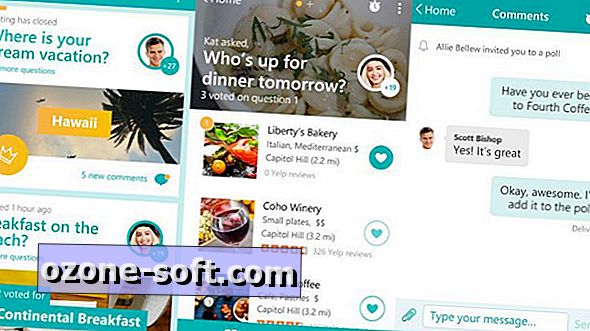












Оставете Коментар